Chrome 웹 스토어에 사용할 다음과 같은 여러 종류의 이미지를 제공해야 합니다.
광고 확장 아이콘, 작은 프로모션 이미지, 스크린샷만 필수입니다. 그러나 필수 이미지와 선택적 이미지의 매력적인 버전을 제공하면 확장 프로그램이 주목받을 가능성이 높아집니다. 예를 들어 마키 프로모션 이미지를 제공하지 않으면 광고 확장을 마키 보드에 표시할 수 없습니다.
이미지 및 기타 목록 정보에 대한 권장사항을 따라 Chrome 웹 스토어에서 프로그램의 성능을 개선할 수 있습니다. 이러한 권장사항을 자세히 알아보려면 눈길을 끄는 등록정보 페이지 만들기를 참고하세요.
확장 프로그램 아이콘
확장 프로그램의 ZIP 파일에 128x128픽셀 확장 프로그램 아이콘 이미지를 제공해야 합니다. 이미지의 몇 가지 요구사항은 다음과 같습니다.
- 실제 아이콘 크기는 96x96 (정사각형 아이콘의 경우)이어야 하며, 측면당 추가 16픽셀은 투명한 패딩이어야 하며 총 이미지 크기는 최대 128x128입니다. 자세한 내용은 아이콘 크기를 참고하세요.
- 이미지는 PNG 형식이어야 합니다.
- 이미지는 밝은 배경과 어두운 배경에서 모두 잘 작동해야 합니다.
아이콘을 디자인할 때 다음 사항에 유의하세요.
- 128x128 이미지 주위에 가장자리를 두지 마세요. UI에 가장자리가 추가될 수 있습니다.
- 아이콘이 거의 어두우면 은은한 흰색 바깥쪽 발광 효과를 추가하여 어두운 배경에 잘 어울립니다.
- 큰 그림자는 피하세요. UI에 그림자가 추가될 수 있습니다. 대비를 위해 작은 그림자를 사용해도 됩니다.
- 아이콘 하단에 입체 테두리가 있는 경우 깊이는 4픽셀이 좋습니다.
- 아이콘이 기본 제공 원근이 아닌 뷰어를 향하도록 만듭니다. 자세한 내용은 Perspective를 참고하세요.
다음은 이러한 가이드라인을 따르는 몇 가지 아이콘입니다.
|
|
|
|
아이콘 크기
모든 확장 프로그램 아이콘은 대략 같은 영역을 차지하여 동일한 시각적 무게감을 가져야 합니다. 다음 그림과 같이 사용 가능한 영역을 채우기 위해 아이콘 크기를 조정하면 정사각형 및 원형 아이콘이 다른 도형의 아이콘에 비해 크게 표시됩니다.
![]()
다음 그림과 같이 아이콘 크기를 정규화하면 아이콘에 대략 균등한 영역과 시각적 무게감이 제공됩니다.
![]()
다음 템플릿 이미지를 사용하여 이미지 아트워크의 크기를 판단할 수 있습니다. 템플릿은 정사각형과 원의 올바른 크기를 표시하지만 이는 안내일 뿐이므로 뾰족한 비트가 있는 아이콘은 이러한 영역 밖을 벗어날 수 있습니다. 불규칙한 모양의 아이콘이 차지하는 영역이 매우 작고 대부분 음의 공간인 경우 전체 128x128 영역을 사용하는 것이 허용될 수도 있습니다.
|
|
|
|
아트워크 크기에 대한 몇 가지 일반적인 규칙을 따를 수 있습니다. 정사각형 아이콘의 경우 아트워크를 96x96픽셀로 만듭니다. 다른 사각형 모양의 아이콘의 경우 예술작품의 너비를 이미지 전체 너비의 75~80% 로 맞춥니다. 원형 아이콘의 지름은 약 112픽셀 또는 이미지 너비의 85~90%여야 합니다. 불규칙한 모양 아이콘의 가중치는 비슷해야 합니다.
다음 그림은 정사각형 및 원형 아이콘을 템플릿과 비교한 것입니다.
|
|
|
|
|
|
|
|
다음은 불규칙한 모양의 아이콘의 예입니다. 이 경우 아이콘은 사각형이나 원형 가이드라인을 따르지 않지만 두 가이드라인 모두에 가까이 맞습니다.
|
|
|
|
사용자 시점
유연성과 일관성을 위해서는 확장 프로그램 아이콘이 전면을 향해야 합니다. 실감 나는 시점을 살짝 조정하는 것은 가능하지만 극적인 각도는 피하세요.
| 좋은 아이콘 (전면) | 불량 아이콘 (너무 과감한 원근) |
|---|---|
|
|
|
|
|
|
프로모션 이미지
작은 440x280픽셀 프로모션 이미지 1개를 제공해야 합니다. 스토어에서 확장 프로그램을 홍보하는 데 사용할 수 있는 다른 이미지를 제공할 수도 있습니다.
참고: 이미지에서 Google 브랜드를 언급하는 경우 브랜드 가이드라인을 따르세요.
작은 프로모션 이미지만 필요하지만 Chrome 웹 스토어에서 확장 프로그램이 더 눈에 띄게 표시되도록 하려면 더 큰 프로모션 이미지를 제공할 수도 있습니다. 다음 중 하나를 제공할 수 있습니다.
- 소형: 440x280픽셀(필수)
- 마키: 1400x560픽셀
프로모션 이미지는 사용자의 관심을 끌고 자세한 정보를 얻으려 할 수 있는 기회입니다. 스크린샷만 사용하지 마세요. 이미지는 주로 브랜드를 전달해야 합니다. 다음은 이미지 디자인에 관한 몇 가지 기본적인 규칙입니다.
- 텍스트 사용 제한.
- 이미지 크기를 절반으로 줄였더라도 제대로 작동하는지 확인합니다.
- 이미지가 연한 회색 배경이라고 가정합니다.
- 가능하면 채도가 높은 색상을 사용하세요. 대체로 잘 작동하는 경향이 있습니다.
- 흰색과 연한 회색을 너무 많이 사용하지 마세요.
- 전체 지역을 입력합니다.
- 가장자리가 잘 정의되어 있는지 확인합니다.
다음 그래픽은 확장 프로그램의 프로모션 이미지의 예입니다.
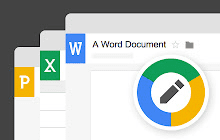
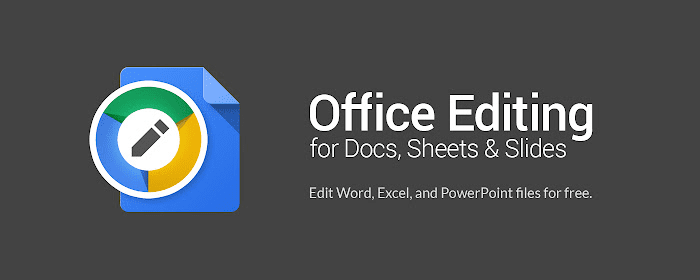
검토 상태에 대한 설명은 다음과 같습니다.
- 검토 대기 중 상태: 이미지가 아직 검토되지 않았으며 스토어에 표시되지 않습니다. 이미지는 제출 후 1주일 이내에 검토되어야 합니다.
- 상태 없음: 이미지가 승인되어 스토어에 표시되고 있습니다. [*'초안' 또는 '신뢰할 수 있는 테스터' 항목의 이미지에는 이미지 상태가 표시되지 않습니다. 프로모션 이미지를 승인받으려면 상품을 게시해야 합니다.]
- 거부됨: 이미지를 검토한 결과 거부되어 스토어에 표시되지 않습니다. 거부 사유는 항목 수정 페이지의 프로모션 이미지 섹션에 표시됩니다. 개선된 새 이미지를 다시 업로드하기 전에 이유를 검토하고 필요한 변경사항을 적용하는 것이 좋습니다. 새로 업로드된 이미지는 즉시 검토 대기 중 상태가 됩니다.
프로모션 이미지를 대체하려면 이미지 위로 마우스를 가져가 이미지 삭제 컨트롤을 표시합니다.
스크린샷
스크린샷을 사용하여 확장 프로그램의 기능, 디자인, 환경을 사용자에게 전달합니다. 확장 프로그램의 스토어 등록정보에 표시할 확장 프로그램의 스크린샷을 최소 1개(최대 5개 권장) 제공해야 합니다. 스크린샷은 핵심 기능과 콘텐츠에 중점을 둔 실제 사용자 환경을 보여주어야 사용자가 확장 프로그램의 환경을 예상할 수 있습니다.
확장 프로그램에서 여러 언어를 지원하는 경우 스토어 등록정보 현지화에 설명된 대로 언어별 스크린샷을 제공할 수 있습니다.
확장 프로그램 등록정보를 수정할 때 스크린샷의 썸네일 위에 마우스를 가져가면 스크린샷을 삭제하거나 위치를 변경할 수 있는 컨트롤이 표시됩니다.
각 스크린샷은 다음과 같아야 합니다.
- 정사각형 모서리, 패딩 없음 (풀 블리드)
- 1280x800 또는 640x400픽셀
예를 들어 확장 프로그램의 스크린샷 이미지가 두 개 있습니다.


다음 단계
그런 다음 게시를 위해 확장 프로그램 제출을 참고하세요.

